縮小専用AIR|画像ファイル一括縮小が簡単にできるフリーソフト
縮小専用AIRというのは画像を一括でリサイズできるソフトですが、フリーソフトで使い勝手も良いので紹介してみます。
まずは下の写真を見て下さい。うちのデジタル一眼レフカメラ、Canon EOS Kiss X3(古っ!)で撮影した写真です。
元の画像サイズは4752×3168ピクセルで、ファイルサイズは7.23MBです。最近のスマホも高性能ですので、普通に撮影した写真のファイルサイズはけっこう大きいですよね。
数百枚単位になると容量も大きくなりますし、ファイルの受け渡しの必要があるときはリサイズしたほうが良いこともあるでしょう。撮影した写真をどう使うかにもよりますが、ファイルサイズをリサイズできるソフトはひとつあったら便利です。
私はフリーソフトの「縮小専用AIR」を使っているんですが、簡単にリサイズできるので使い方を紹介してみます。
縮小専用AIRの使い方
縮小専用AIRのダウンロード
縮小専用AIRのダウンロードはこちら⇒縮小専用AIRダウンロードページ
ダウンロードボタンをクリックします。
Adobe AIRも同時にインストールされるという確認画面が出ます。「はい」をクリックします。
縮小専用AIRのインストール確認画面が出ます。「インストール」をクリックします。
特に変更の必要はないでしょう。「続行」をクリックします。
使用許諾契約書の画面になります。規約を読んだら「同意する」をクリックします。
この画面が出たら「はい」をクリック。
インストール中…
インストールが終了すると縮小専用AIRが起動しました。インストールはこれで完了です。
縮小専用AIRでファイルを縮小する
今回設定は画像サイズのみを640×640に変更、その他の項目はデフォルトのままいじっていません。サイズ変更が目的であれば特に変更の必要はないと思います。
使い方は簡単で、ファイルをドラッグ&ドロップするだけです。
記事冒頭のスコアボードの写真を縮小してみました。
縮小した元画像があるフォルダに「resized」という名前のフォルダが作成され、フォルダ内にリサイズが完了したファイルが保存されました。
縮小前と縮小後のプロパティ詳細画面です。ファイルサイズは7.23MBから205KBに減りました。
複数の写真を一括で縮小
複数の写真を一括で縮小する際も方法は一緒です。
縮小したいファイルを一括選択してドラッグ&ドロップします。
枚数が多いとそれなりに時間が掛かりますが、先ほどと同様にresizedフォルダに縮小されたファイルが保存されます。
まとめ
写真ファイルを一括縮小という機会が頻繁にあるというわけではないのですが、無ければ無いで困るのが縮小専用AIR。機能的には縮小さえできればOKだと思っているので、個人的には今日説明した以外の使い方はしていません。
画像効果を入れるのも面白いかも知れませんが、そういった編集にはもっと良いソフトがたくさんありますしね。
写真をプリントアウトしたり、フォトショップなどでで編集する目的であれば、ファイルは元サイズのほうがいいでしょうが、スマホなどでの閲覧目的で受け渡しするのでしたらファイルサイズはそれなりのほうがいいと思います。
動画編集やスライドショー作成の素材に使う場合は大は小を兼ねると思いますけど、スマホに取り込む場合などはサイズが大きいと時間も掛かるし容量も気になりますから、そういう場合は私も縮小専用AIRを使うことが多いです。
個人の使い方に合わせてこういうソフトを利用すればいいと思いますが、画像を一括でリサイズできるソフトはひとつあると便利ですね。
個人的に最近はLINEアルバムで写真を共有することが多くなり、その場合はファイルサイズは一括で圧縮(縮小)されます。
画像共有の方法はいろいろありますが、画質はともかくみんなに速く公開したいという場合にはLINEアルバムは非常に便利ですので、以下の記事も参考にしてみてください。
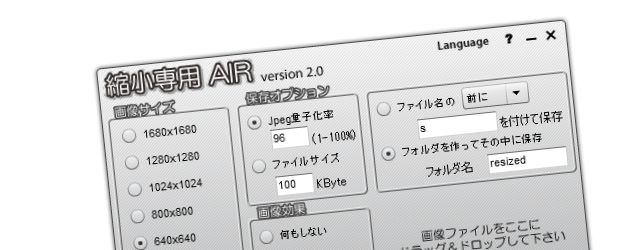
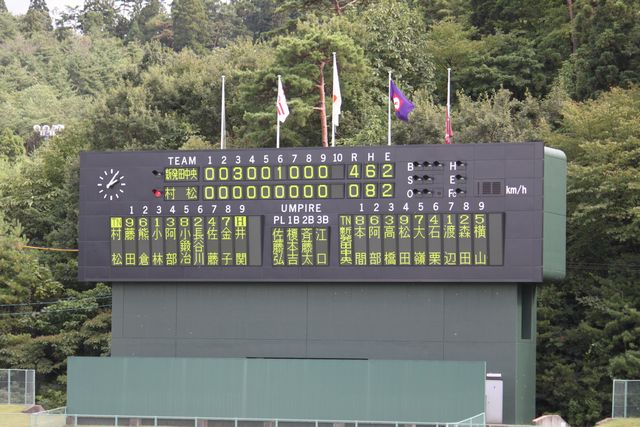
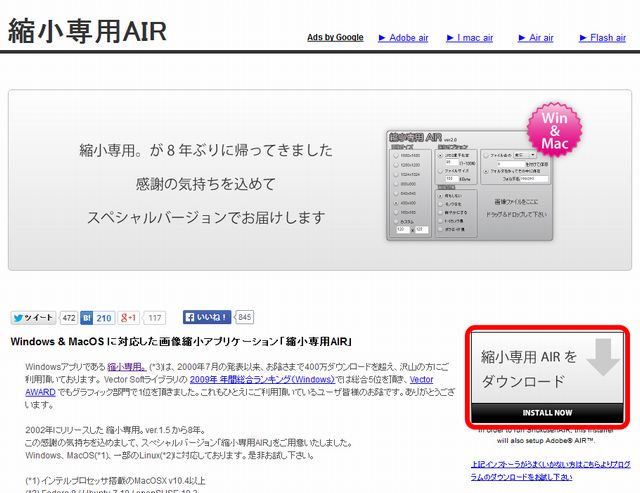
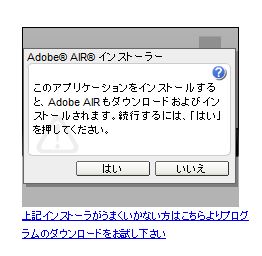
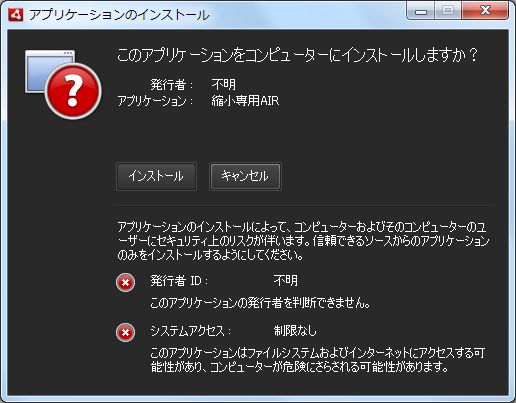
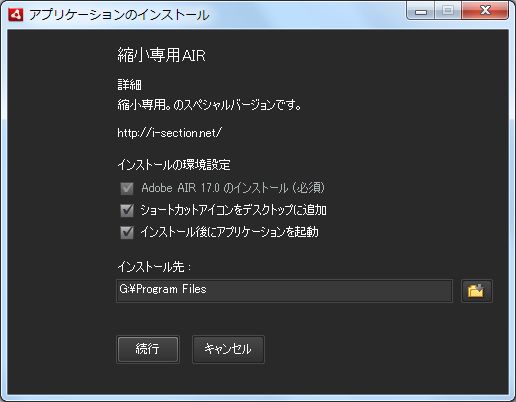
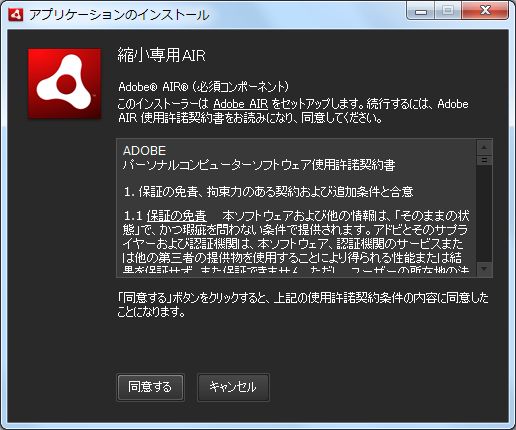
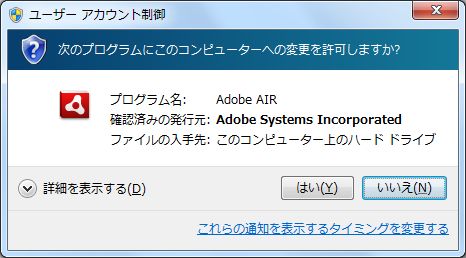
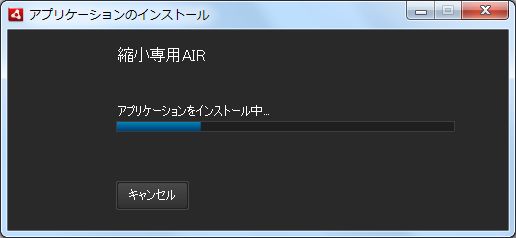
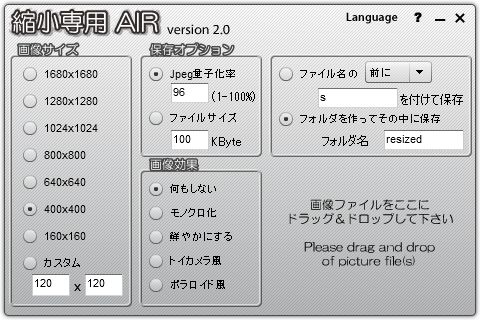
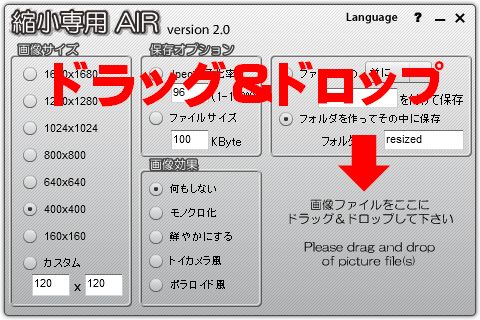
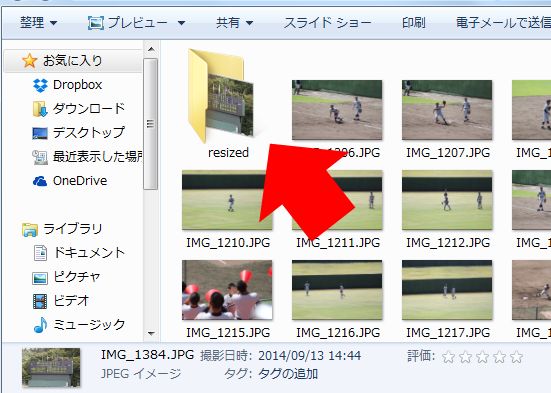
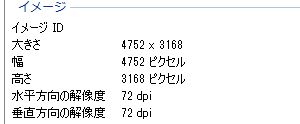
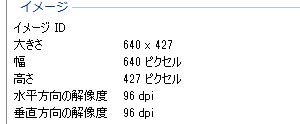
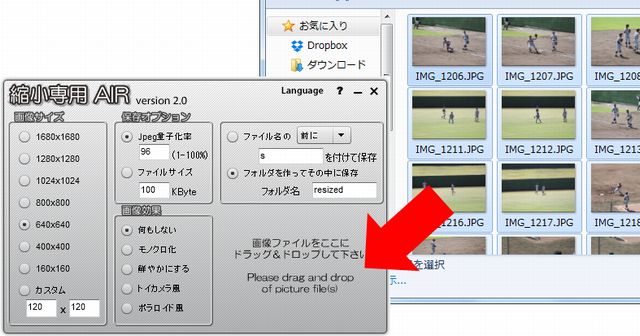
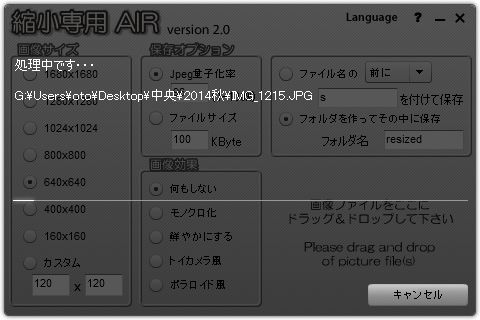







ディスカッション
コメント一覧
まだ、コメントがありません